كيفية إزالة جميع الشرطات من أرقام الضمان الاجتماعي (SSN) في Excel؟
تتكون أرقام الضمان الاجتماعي (SSNs) عادةً من 9 أرقام مرتبة بالتنسيق AAA-GG-SSSS مع شرطات. إذا كنت تمتلك قائمة بأرقام الضمان الاجتماعي في Excel وتحتاج إلى إزالة الشرطات مع الاحتفاظ بالأصفار البادئة، يقدم لك هذا المقال عدة طرق مباشرة لتحقيق ذلك.
- إزالة جميع الشرطات من رقم الضمان الاجتماعي باستخدام الصيغ
- إزالة جميع الشرطات من رقم الضمان الاجتماعي باستخدام ميزة الاستبدال
- إزالة جميع الشرطات من رقم الضمان الاجتماعي باستخدام أداة رائعة
- إزالة جميع الشرطات من رقم الضمان الاجتماعي عن طريق إزالة الحرف الرابع والسابع
إزالة جميع الشرطات من رقم الضمان الاجتماعي باستخدام الصيغ
يمكنك استخدام دالة SUBSTITUTE لإزالة حرف معين من الخلية بسهولة والاحتفاظ بالأصفار البادئة في Excel. يرجى القيام بما يلي:
- حدد خلية فارغة حيث تريد عرض رقم الضمان الاجتماعي بدون شرطات وأدخل الصيغة التالية:
=SUBSTITUTE(B3,"-","")نصيحة: في الصيغة أعلاه، B3 هي الخلية التي تحتوي على رقم الضمان الاجتماعي، "-" تعني أنك ستستبدل جميع الشرطات، و"" يشير إلى أنك ستستبدل الشرطات بلا شيء، مما يؤدي إلى إزالتها بشكل فعال. - اسحب مقبض التعبئة لتوسيع الصيغة عبر النطاق المطلوب.
ملاحظة: يمكنك أيضًا تطبيق الصيغة أدناه لإزالة جميع الشرطات من رقم الضمان الاجتماعي مع الاحتفاظ بالأصفار البادئة.
=LEFT(B3,3)&MID(B3,5,2)&RIGHT(B3,4)إزالة جميع الشرطات من رقم الضمان الاجتماعي باستخدام ميزة الاستبدال
إذا كنت بحاجة إلى إزالة جميع الشرطات من خلايا رقم الضمان الاجتماعي مباشرةً، يمكنك تطبيق ميزة الاستبدال في Excel. يرجى القيام بما يلي:
1. حدد خلايا رقم الضمان الاجتماعي التي ستمحو منها الشرطات واضغط Ctrl + H معًا لفتح مربع الحوار البحث والاستبدال.
ملاحظة: يمكنك أيضًا فتح مربع الحوار البحث والاستبدال بالنقر فوق الرئيسية > بحث واختيار > استبدال.
2. في مربع الحوار البحث والاستبدال، اكتب الشرطات – في مربع البحث عن واترك مربع استبدال بـ فارغًا، ثم انقر فوق الزر استبدال الكل . انظر لقطة الشاشة:

3. الآن سيظهر مربع حوار ويبلغ عن عدد الشرطات التي تم إزالتها. أغلق هذا الحوار ومربع الحوار البحث والاستبدال.
الآن سترى أن جميع الشرطات قد أزيلت من خلايا رقم الضمان الاجتماعي بالجملة. انظر لقطة الشاشة:
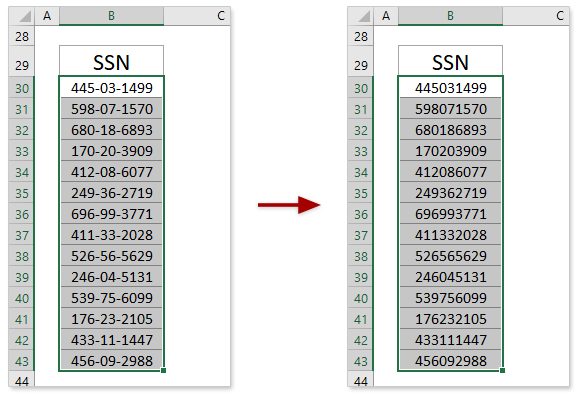

إزالة جميع الشرطات من رقم الضمان الاجتماعي باستخدام أداة Kutools لـ Excel لإزالة الأحرف
إذا كان لديك Kutools لـ Excel مثبتًا، يمكنك تطبيق ميزة إزالة الأحرف لإزالة أي نوع من الأحرف من الخلايا المحددة فورًا.
1. حدد خلايا رقم الضمان الاجتماعي التي ستمحو منها الشرطات وانقر فوق Kutools > نص > إزالة الأحرف. انظر لقطة الشاشة:

2. في مربع الحوار إزالة الأحرف، قم فقط بوضع علامة على خانة الاختيار مخصص واكتب الشرطات – في المربع أدناه، ثم انقر فوق الزر موافق . انظر لقطة الشاشة:
الآن تم إزالة جميع الشرطات من خلايا رقم الضمان الاجتماعي المحددة دفعة واحدة.

إزالة جميع الشرطات من رقم الضمان الاجتماعي عن طريق إزالة الحرف الرابع والسابع
كما تعلم، يتكون رقم الضمان الاجتماعي من 9 أرقام مع شرطتين. وتكون الشرطتان ثابتتين في الموقع الرابع والسابع. لذلك، يمكنك تطبيق ميزة إزالة الأحرف في الموضع الخاص بـ Kutools لـ Excel لإزالة الحرف الرابع والسابع لإزالة جميع الشرطات.
1. حدد خلايا رقم الضمان الاجتماعي التي ستمحو منها الشرطات وانقر فوق Kutools > نص > إزالة الأحرف في الموضع. انظر لقطة الشاشة:

2. في مربع الحوار إزالة الأحرف في الموضع،
(1) اكتب 1 في مربع الأرقام ، وتحقق من خيار تحديد ، واكتب 4 في المربع الأيمن، ثم انقر فوق الزر تطبيق .
(2) غيّر 4 إلى 6 في مربع تحديد وانقر فوق الزر موافق . انظر لقطة الشاشة:
الآن تم إزالة جميع الشرطات من خلايا رقم الضمان الاجتماعي المحددة دفعة واحدة.

مقالات ذات صلة:
أفضل أدوات الإنتاجية لمكتب العمل
عزز مهاراتك في Excel باستخدام Kutools لـ Excel، واختبر كفاءة غير مسبوقة. Kutools لـ Excel يوفر أكثر من300 ميزة متقدمة لزيادة الإنتاجية وتوفير وقت الحفظ. انقر هنا للحصول على الميزة الأكثر أهمية بالنسبة لك...
Office Tab يجلب واجهة التبويب إلى Office ويجعل عملك أسهل بكثير
- تفعيل تحرير وقراءة عبر التبويبات في Word، Excel، PowerPoint، Publisher، Access، Visio وProject.
- افتح وأنشئ عدة مستندات في تبويبات جديدة في نفس النافذة، بدلاً من نوافذ مستقلة.
- يزيد إنتاجيتك بنسبة50%، ويقلل مئات النقرات اليومية من الفأرة!
جميع إضافات Kutools. مثبت واحد
حزمة Kutools for Office تجمع بين إضافات Excel وWord وOutlook وPowerPoint إضافة إلى Office Tab Pro، وهي مثالية للفرق التي تعمل عبر تطبيقات Office.
- حزمة الكل في واحد — إضافات Excel وWord وOutlook وPowerPoint + Office Tab Pro
- مثبّت واحد، ترخيص واحد — إعداد في دقائق (جاهز لـ MSI)
- الأداء الأفضل معًا — إنتاجية مُبسطة عبر تطبيقات Office
- تجربة كاملة لمدة30 يومًا — بدون تسجيل، بدون بطاقة ائتمان
- قيمة رائعة — وفر مقارنة بشراء الإضافات بشكل منفرد